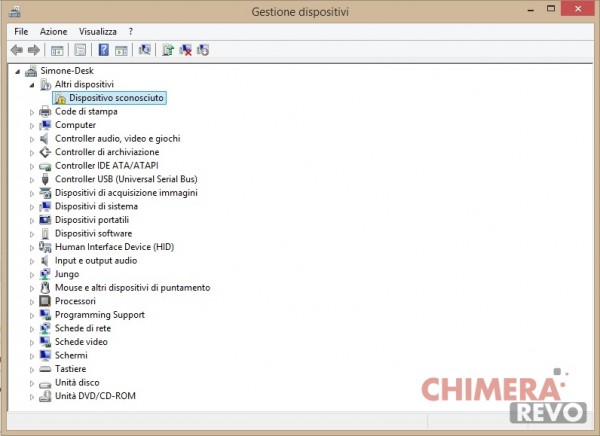L’incubo del “Dispositivo Sconosciuto” attanaglia spesso tutti i possessori di PC Windows, in particolare di tutti coloro che decidono di reinstallare il proprio sistema operativo non utilizzando i supporti offerti dal produttore e che, puntualmente, si ritrovano con questa o quella componente non riconosciuta dal sistema operativo.
In molti casi ciò può sembrare irrilevante. Tuttavia, ad esempio quando si tratta dei driver del chipset della scheda madre, ciò può rappresentare un problema abbastanza serio e può portare a conseguenze imprevedibili (ad esempio il famigerato surriscaldamento).
Quindi è bene che sul nostro sistema i dispositivi sconosciuti siano il meno possibile, meglio ancora se inesistenti: questa piccola guida vi insegnerà a trovare i driver per i dispositivi sconosciuti in Windows, quelli che il sistema operativo non riesce ad identificare da sé, senza usare la “lettura diretta” (ovvero smontare il PC – nel caso di un notebook è affar molto complicato – e leggere l’etichetta direttamente dalla componente).
I metodi proposti sono due: il primo implica l’installazione di un programma di terza parte, il secondo invece fa capo ad una funzionalità di sistema di Windows. In entrambi i casi, è bene avere a disposizione una connessione ad internet funzionante.
Una volta che avete trovato l’ID del dispositivo sconosciuto, potete utilizzare magari questo sito per identificare il driver giusto.
Informazioni preliminari
Consigliamo sempre di fare un’installazione attraverso una licenza genuina e originale al 100%, questo per evitare la perdita di dati o attacchi da parte di hacker. Siamo consapevoli che sullo store della Microsoft acquistare una licenza ha un costo elevato. Per questo abbiamo selezionato per voi due dei migliori shop presenti sul mercato dove poter acquistare licenze originali a prezzi vantaggiosi.
Mr Key Shop è un sito affidabile con assistenza gratuita specializzata in italiano, pagamenti sicuri e spedizione in pochi secondi via email. Potete verificare l’affidabilità di questo sito leggendo le tante recensioni positive verificate. Su questo store sono disponibili le licenze di Windows 10 a prezzi molto vantaggiosi. Inoltre se si desidera passare alle versioni più recenti dei sistemi operativi Windows è possibile acquistare anche l’upgrade a Windows 11. Vi ricordiamo che se si ha una versione genuina di Windows 10, l’aggiornamento al nuovo sistema operativo Windows 11 sarà gratuito. Inoltre sullo store è possibile acquistare le varie versioni dei sistemi operativi Windows, dei pacchetti Office e dei migliori antivirus sul mercato.
Keycense è una piattaforma con una vasta gamma di prodotti digitali. Con fornitori da ogni angolo del mondo, garantisce una varietà ineguagliabile di prodotti. Uno degli aspetti che distingue Keycense dalla concorrenza è la sua politica di prezzi. Sulla piattaforma trovate sistemi operativi Windows, pacchetti Microsoft Office, app Office (Word, Excel, Publisher, Outlook e molti altri), Antivirus e VPN a prezzi davvero vantaggiosi. È possibile trovare licenze Windows 10 ed i software più aggiornati come Windows 11 o Office 2021. Le transazioni avvengono attraverso una vasta gamma di metodi di pagamento certificati, ogni acquisto è protetto è garantito. Inoltre, un’eccellente servizio di assistenza in italiano è pronto ad aiutarvi per ogni esigenza. Keycense è anche impegnata nel rispetto dell’ambiente, l’invio digitale dei prodotti evita imballaggi inutili ed emissioni di CO2. L’esperienza d’acquisto è semplice ed intuitiva. In pochi clic, potete aggiungere al carrello il prodotto desiderato, completare l’acquisto e ricevere il tutto direttamente nella vostra casella di posta elettronica.
Entrambe sono aziende affermate e riconosciute a livello globale da testate nazionali ed internazionali come Make Use Of ( Microsoft Office Deals), PcGuide (Windows 11 Pro Key) o Ansa (La piattaforma Specializzata in Licenze Digitali Software)
Dispositivo sconosciuto Windows: trovare i driver
Metodo 1: UDI
Unknown Device Identifier è un programmino che, in pochissimi click, vi permetterà di scoprire il driver per le periferiche sconosciute in Windows senza troppi problemi. Si tratta di un programma gratis che potrete scaricare direttamente dal link in basso:
- DOWNLOAD | Unknown Device Identifier
UDI è compatibile con tutte le versioni di Windows, anche Windows 10. Una volta installato non dovrete far altro che eseguire il programma (meglio se con privilegi amministrativi su Windows Vista e superiori) e localizzare le vostre periferiche sconosciute.
Saranno contrassegnate con la voce UNKNOWN DEVICE e cliccare su ognuna di esse per visualizzarne la descrizione. Per trovare il driver del dispositivo sconosciuto fate poi click destro sulla sotto-voce “PnpID” e selezionate “Find Driver”: verrà aperto il browser e verrà eseguita una ricerca per il driver più adatto.
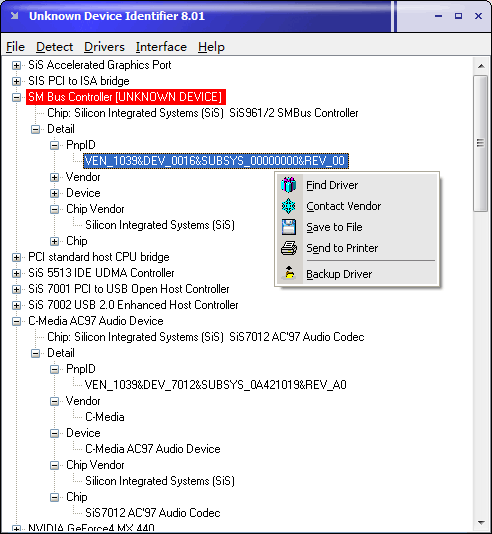
Nota: guardate sempre produttore e tipo di dispositivo (che UDI vi mostrerà immediatamente) e confrontatelo con il sito da cui state andando a scaricare il driver onde evitare spiacevoli sorprese. Inoltre, UDI potrebbe creare in fase di installazione un collegamento desktop al sito web del produttore: nessun malware, basterà semplicemente eliminare il collegamento.
Metodo 2: procedimento manuale
Se siete scettici e non vi fidate di un programma di terza parte potrete sempre utilizzare il procedimento che stiamo per proporvi, che non coinvolge l’installazione di software di alcun tipo e lascia a voi il compito di eseguire la ricerca del driver del dispositivo sconosciuto.
Localizzate l’icona Computer (o Risorse del Computer), fate click destro su di essa e selezionate Proprietà. Dalla finestra che appare fate click su Gestione Dispositivi (o Gestione Periferiche se state usando XP).
Localizzate il dispositivo sconosciuto, fate click destro su di esso e selezionate Proprietà. Dal nuovo pannello che vi compare fate click sulla scheda Dettagli. Nell’unico menu a tendina visualizzato selezionate “ID Hardware”.
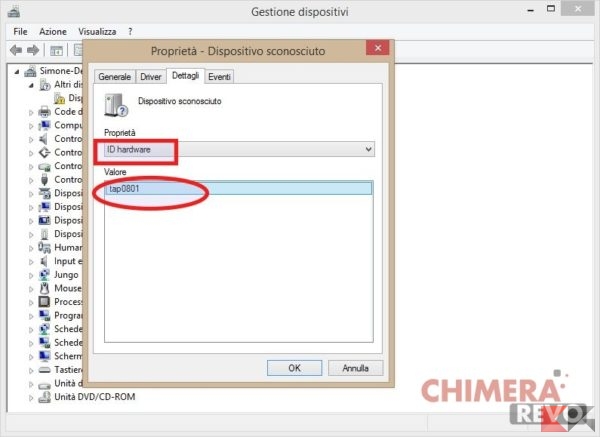
Annotate ciò che compare nel campo Valore, nel nostro caso tap0801. A questo punto, per saperne di più, non dovrete far altro che aprire il vostro motore di ricerca ed eseguirne una con chiave come “tap0801 driver” o “tap0801 device”.
Nota: in moltissimi casi nel campo valore viene mostrato qualcosa come VID_XXX&PID_XXX&REV_XXX: potrete utilizzare l’intera stringa come chiave della ricerca.
Metodo BONUS: usare un programma di riconoscimento
Diverse software house hanno progettato strumenti e utilità col fine di tenere aggiornati i driver installati nel sistema, tuttavia alcuni di essi permettono anche di installare automaticamente i driver in Windows per i dispositivi sconosciuti.
Potrete trovare un’esauriente lista di tali software nel nostro articolo dedicato.
Siamo certi che questi metodi vi aiuteranno molto nell’identificare e trovare driver per i dispositivi sconosciuti Windows.
Dubbi o problemi? Vi aiutiamo noi
Puoi scoprire contenuti esclusivi ed ottenere supporto seguendo i canali Youtube, TikTok o Instagram del nostro fondatore Gaetano Abatemarco. Se hai Telegram vuoi rimanere sempre aggiornato, iscriviti al nostro canale Telegram.